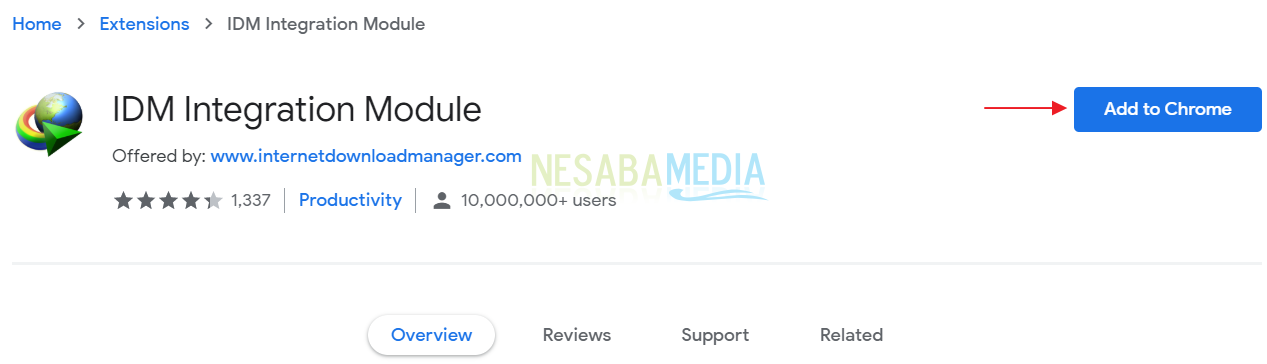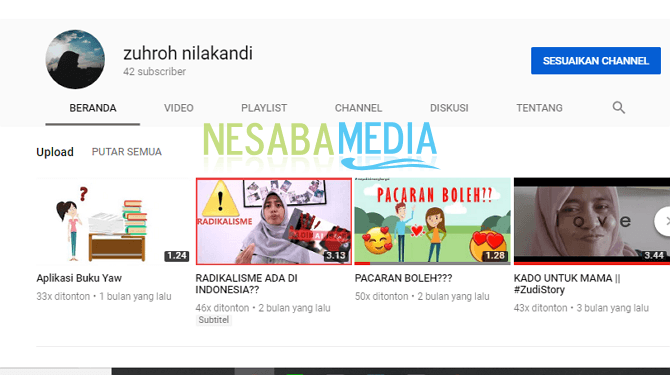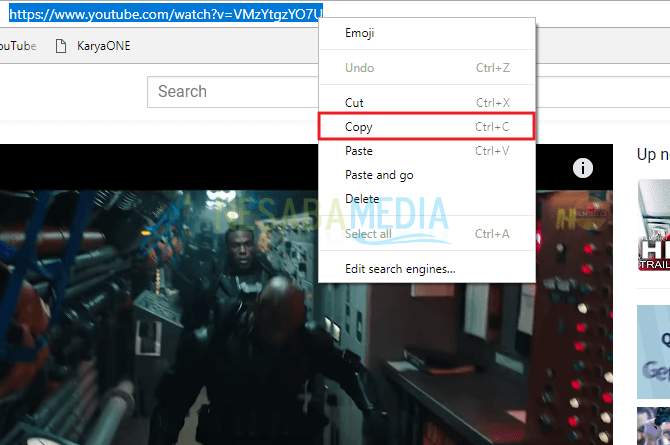Як дивитись відео YouTube безпосередньо з VLC Fast та Ad-Free
Youtube - одне з найбільш засобів масової інформаціїприхильне багатьма людьми. Тому що більшість людей перейшли з телебачення на Youtube. Якість телевізійних передач, які можна сказати, знижується, безсумнівно, змушує багатьох людей дивитися через Youtube. Для того, щоб дивитись Youtube, вам потрібно лише підключитися до Інтернету.
Тепер, більш розвинена ваша технологіяВи можете дивитись Youtube лише з Інтернету чи програми Youtube, але медіаплеєр під назвою VLC. Маючи різні переваги цього медіаплеєра VLC, користувачі можуть насолоджуватися наданими функціями.
Крім того, можливість відтворювати відео, аудіо, конвертувативідео та аудіо файли, відеозапис, редагування відео тощо, виявляється, що цей медіаплеєр VLC також дозволяє користувачам дивитись відео з Youtube. Тим із вас, кому вже подобається якість аудіо та відео VLC, можливо, ви віддаєте перевагу перегляду відео Youtube з цього додатку для медіаплеєра VLC, а не прямого додатка Youtube.
Як дивитися відео Youtube безпосередньо з VLC
На відміну від інших медіаплеєрів, VLCмає різноманітні інструменти, якими користувачі можуть користуватися при перегляді відео з Youtube. Для тих із вас, хто відволікається на появу реклами, поки ви зайняті переглядом, тоді перегляд через VLC - це правильне рішення для вас.
Окрім того, ви можете із задоволенням спостерігати, і виможе зберегти відео. Якщо ви хочете передавати Youtube, VLC-медіаплеєр є основною причиною використання цього додатка, оскільки виявляється, що ця програма може передаватись швидше, ніж безпосередньо з веб-сайту чи програми Youtube.
Вам потрібно це знати, щоб переглянути відеоYoutube безпосередньо з VLC, ви повинні мати URL-адресу відео, що надходить з Youtube. Просто виконайте кроки щодо перегляду відео Youtube безпосередньо з VLC нижче:
1. Попередньо переконайтесь, що на вашому пристрої встановлено програму VLC-медіапрогравача. Якщо ні, завантажте та встановіть програму за адресою наступне посилання.
2. Після того, як програма встановлена на вашому пристрої, відкрийте програму VLC media player.

3. Далі, виберіть меню Медіа> потім виберіть Відкрити мережевий потік. Або ви можете натиснути лише клавішу Ctrl + N зі своєї клавіатури.
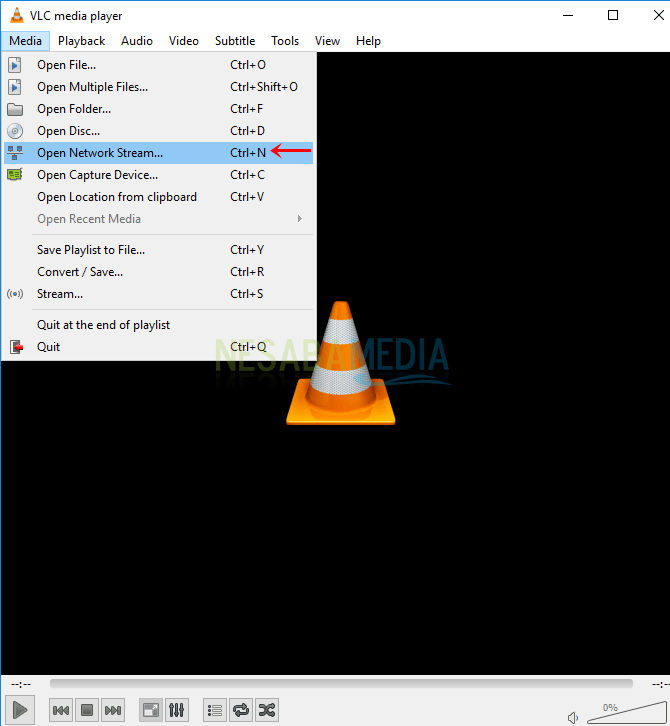
4. Наступним кроком виберіть вкладку «Мережа»> потім введіть URL-адресу відео, яке ви хочете переглянути, а потім натисніть «Відтворити».

5. Потім відео перейде до списку відтворення медіаплеєра VLC, якщо ви хочете негайно його переглянути, двічі клацніть або двічі клацніть на відео.

6. Відео Youtube готові до перегляду безпосередньо з медіаплеєра VLC.

Легко - це не спосіб переглядати відео Youtube безпосередньовід VLC? Виявляється, переглядати Youtube з медіаплеєра VLS дуже просто і зовсім не складно. Все, що вам потрібно зробити, - це встановити на свій пристрій додаток медіаплеєра VLC, а потім мати URL-адресу відео.
За допомогою медіаплеєра VLC яквідеоплеєр, ви можете пришвидшити або сповільнити відео, зберегти відео, збільшити звук до 400%, і найголовніше, що вам не потрібно відволікатися на рекламу, яка з’являється раптово, коли ви зайняті переглядом відео. Іншими словами, перегляд відео Youtube з VLC буде безкоштовним.
Він не тільки може бути використаний користувачами ПК абоноутбуки, VLC також можуть користуватися смартфонами. Ось як дивитись Youtube vodep безпосередньо з медіаплеєра VLC. Сподіваємось, ця стаття корисна для вас. Продовжуйте відвідувати Nesabamedia, щоб отримати цікаву та актуальну інформацію, звичайно. Щасливого перегляду!